Introducción a OpenSSH
¿ Qué es OpenSSH ?
OpenSSH (Open Secure Shell) es un conjunto de aplicaciones que permiten realizar
comunicaciones cifradas a través de una red, usando el protocolo SSH. Fue creado como una
alternativa libre y abierta al programa Secure Shell, que es software propietario.
En principio podríamos pensar en SSH como un sustituto del telnet, el rexec y el rsh, pero la
realidad es que SSH permite mucho más que la simple identificación de usuarios y ejecución de
programas en máquinas remotas. A través de una conexión SSH se puede encapsular cualquier
protocolo y gracias a la habilidad para crear túneles, tanto remotos como locales, podemos llegar a
traspasar routers y cortafuegos.
Telnet (TELecommunication NETwork) es el nombre de un protocolo de red que sirve para
acceder mediante una red a otra máquina para manejarla remotamente como si estuviéramos
sentados delante de ella. También es el nombre del programa informático que implementa el cliente.
Para que la conexión funcione, como en todos los servicios de Internet, la máquina a la que se
acceda debe tener un programa especial que reciba y gestione las conexiones. El puerto que se
utiliza generalmente es el 23, y manda tanto el nombre del usuario como la contraseña como texto
plano, es decir con cualquier sniffer uno puede obtenerla.
En cambio SSH manda tanto el usuario y la contraseña en forma encriptada que no la podemos ver
de forma de texto plano.
Aplicaciones Incluidas
Como dijimos dentro del paquete OpenSSH están incluidos los siguientes programas :
•
•
•
•
•
•
•
ssh reemplaza a rlogin y telnet para permitir shell el acceso remoto a otra máquina.
◦ ssh
[email protected]
scp reemplaza a rcp nos sirve para copiar archivos y/o directorios.
◦ scp archivo_1.c
[email protected]:/programas
sftp reemplaza al ftp para copiar archivos entre dos computadoras, el ftp también manda el
usuario y contraseña en texto plano.
◦ sftp
[email protected]
sshd es el demonio de SSH
ssh-keygen una herramienta para inspeccionar y generar claves RSA y DSA que son usadas
para la autentificación del cliente o usuario.
◦ ssh-keygen -t rsa -b 2048
ssh-agent y ssh-add, herramientas para autenticarse de manera mas fácil, manteniendo las
claves listas para no tener que volver a introducir la frase de acceso cada vez que utilice la
clave.
ssh-keyscan escanea una lista de clientes y recolecta sus claves públicas.
•
ssh-copy-id instala la clave pública dentro de una maquina remota en authorized_keys.
Instalación de OpenSSH
En Debian :
# apt-get install openssl openssh-server openssh-client
Configuración de OpenSSH
Dentro de /etc/ssh tenemos un archivo de configuración del servicio de ssh llamado sshd_config
este servicio por defecto escucha en el puerto 22, cosa que podemos cambiar entre otras cosas.
# vi /etc/ssh/sshd_config
# Package generated configuration file
# See the sshd_config(5) manpage for details
# What ports, IPs and protocols we listen for
Port 22
# Use these options to restrict which interfaces/protocols sshd will bind to
#ListenAddress ::
#ListenAddress 0.0.0.0
Protocol 2
# HostKeys for protocol version 2
HostKey /etc/ssh/ssh_host_rsa_key
HostKey /etc/ssh/ssh_host_dsa_key
#Privilege Separation is turned on for security
UsePrivilegeSeparation yes
# Lifetime and size of ephemeral version 1 server key
KeyRegenerationInterval 3600
ServerKeyBits 768
# Logging
SyslogFacility AUTH
LogLevel INFO
# Authentication:
LoginGraceTime 120
PermitRootLogin yes
StrictModes yes
RSAAuthentication yes
PubkeyAuthentication yes
#AuthorizedKeysFile %h/.ssh/authorized_keys
# Don't read the user's ~/.rhosts and ~/.shosts files
IgnoreRhosts yes
# For this to work you will also need host keys in /etc/ssh_known_hosts
RhostsRSAAuthentication no
# similar for protocol version 2
HostbasedAuthentication no
# Uncomment if you don't trust ~/.ssh/known_hosts for RhostsRSAAuthentication
#IgnoreUserKnownHosts yes
# To enable empty passwords, change to yes (NOT RECOMMENDED)
PermitEmptyPasswords no
# Change to yes to enable challenge-response passwords (beware issues with
# some PAM modules and threads)
ChallengeResponseAuthentication no
# Change to no to disable tunnelled clear text passwords
#PasswordAuthentication yes
# Kerberos options
#KerberosAuthentication no
#KerberosGetAFSToken no
#KerberosOrLocalPasswd yes
#KerberosTicketCleanup yes
# GSSAPI options
#GSSAPIAuthentication no
#GSSAPICleanupCredentials yes
X11Forwarding yes
X11DisplayOffset 10
PrintMotd no
PrintLastLog yes
TCPKeepAlive yes
#UseLogin no
#MaxStartups 10:30:60
#Banner /etc/issue.net
# Allow client to pass locale environment variables
AcceptEnv LANG LC_*
Subsystem sftp /usr/lib/openssh/sftp-server
# Set this to 'yes' to enable PAM authentication, account processing,
# and session processing. If this is enabled, PAM authentication will
# be allowed through the ChallengeResponseAuthentication and
# PasswordAuthentication. Depending on your PAM configuration,
# PAM authentication via ChallengeResponseAuthentication may bypass
# the setting of "PermitRootLogin without-password".
# If you just want the PAM account and session checks to run without
# PAM authentication, then enable this but set PasswordAuthentication
# and ChallengeResponseAuthentication to 'no'.
UsePAM yes
Algunas modificaciones que podemos realizar :
• Port 22 : puerto por defecto que funciona el ssh (22).
• ListenAddress 0.0.0.0 : por defecto si tengo varias placas de red, estaría escuchando en
todas. Puedo especificar que escuche por una IP determinada por ejemplo :
◦ ListenAddress 192.168.1.10
• Protocol 2 : le indico que solo utilice el protocolo 2 que no funcione en protocolo 1 porque
tiene ciertos bugs. Es decir que solo pueden comunicarse aquellos que solo usen el protocolo
2.
• PermitRootLogin yes : permito que el administrador es decir root pueda conectarse. Esto
no es bueno, es conveniente poner que no y que se comunique por un usuario y luego pase a
ser root por seguridad.
• PermitEmptyPasswords no : esto le indicamos que el usuario que se conecte tiene que
tener una password.
• X11Forwarding yes : esto permite que si yo tengo parte gráfica puede ejecutar un programa
gráfico en el servidor y me lo mostraria en mi máquina local es decir en mi desktop.
•
Subsystem sftp /usr/lib/openssh/sftp-server : permite levantar el servicio sftp.
Ejemplos :
# ssh
[email protected]
# scp mi_archivo.c
[email protected]:/Programas
# sftp
[email protected] Crear cuenta
Crear cuenta
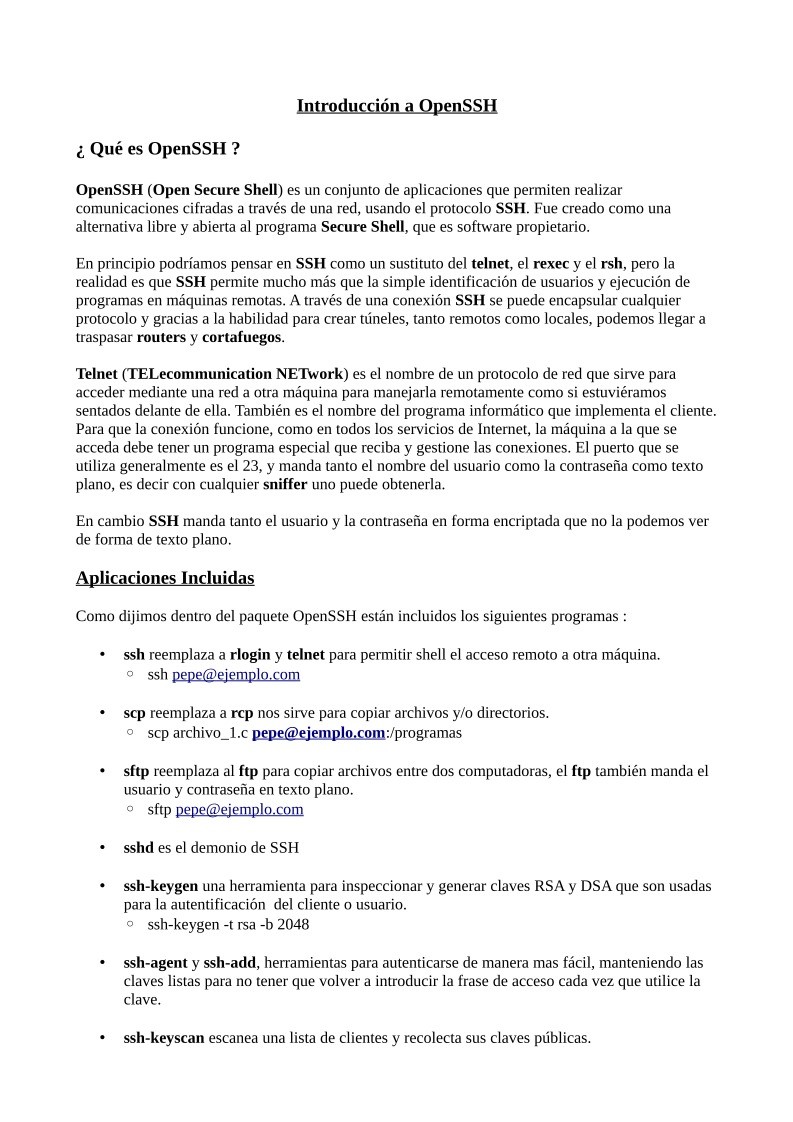

Comentarios de: Introducción OpenSSH (0)
No hay comentarios